在现代社会手机已经成为人们生活中不可或缺的重要工具,而在更换手机时,如何将旧手机中的重要文件和数据快速转移到新手机就成为了一个备受关注的问题。蓝牙传输作为一种便捷的方式,可以帮助我们快速地将文件从一个手机传输到另一个手机。接下来我们将介绍手机之间使用蓝牙传送软件的具体步骤。
手机之间用蓝牙传送软件的步骤
操作方法:
1.打开手机1界面,点击灰色齿轮状的设置图标。
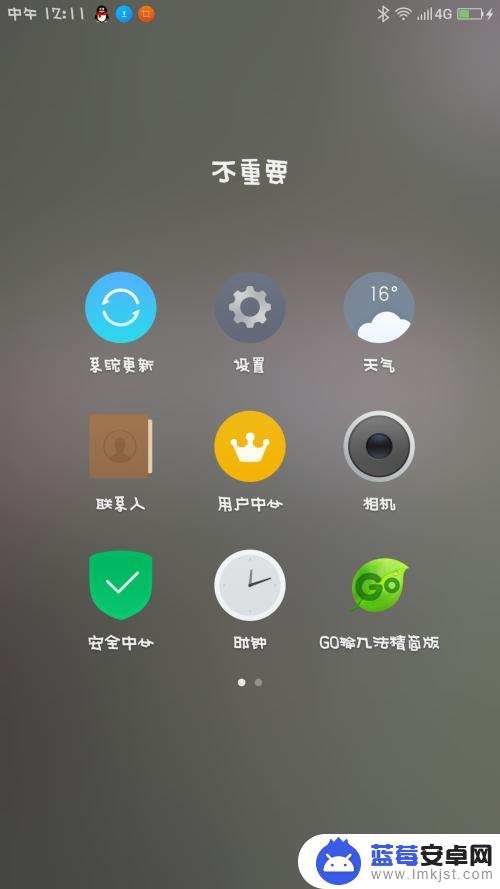
2.进入手机1的设置界面,点击蓝牙图标。
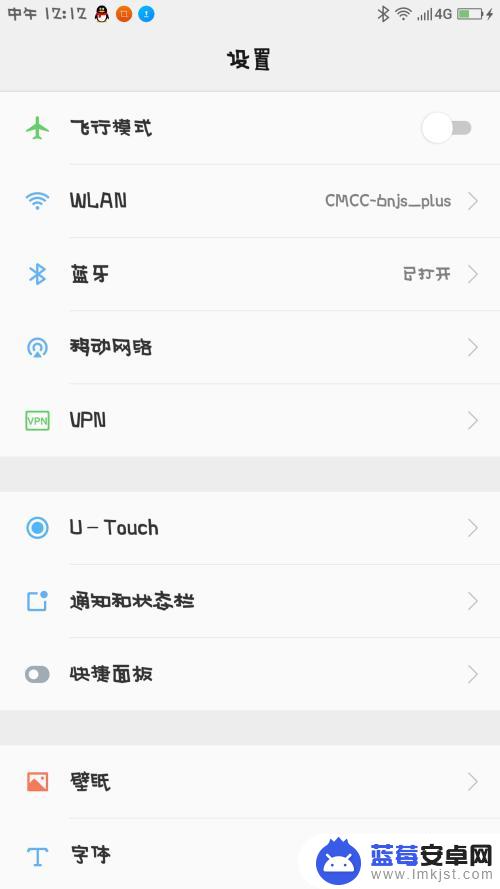
3.将手机1的蓝牙打开,开关变成绿色即可。
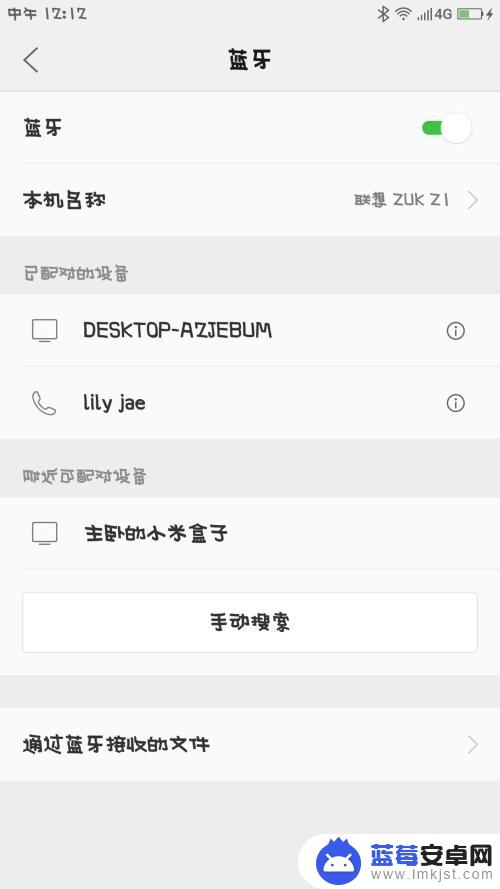
4.在手机1界面里,点击最下方的搜索图标,寻找手机2。
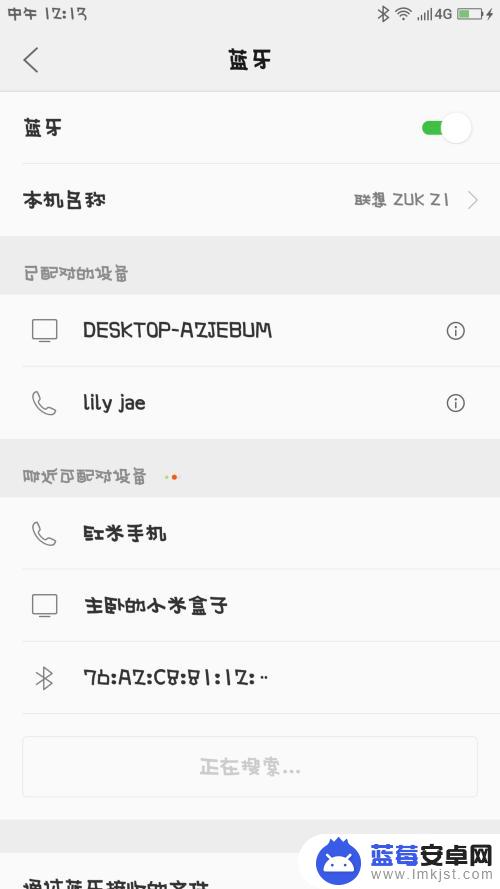
5.手机2打开,仔细观察界面,找到设置的图标,点击它。
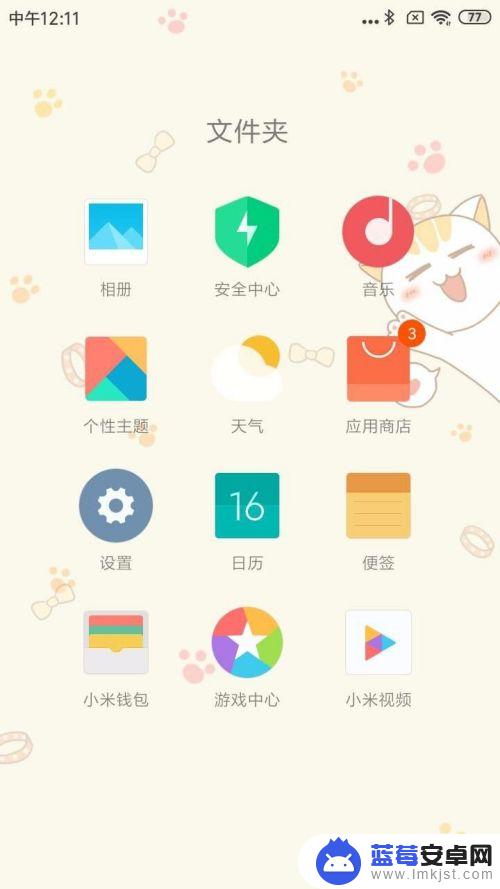
6.手机2的设置界面,仔细观察,点击蓝牙图标。
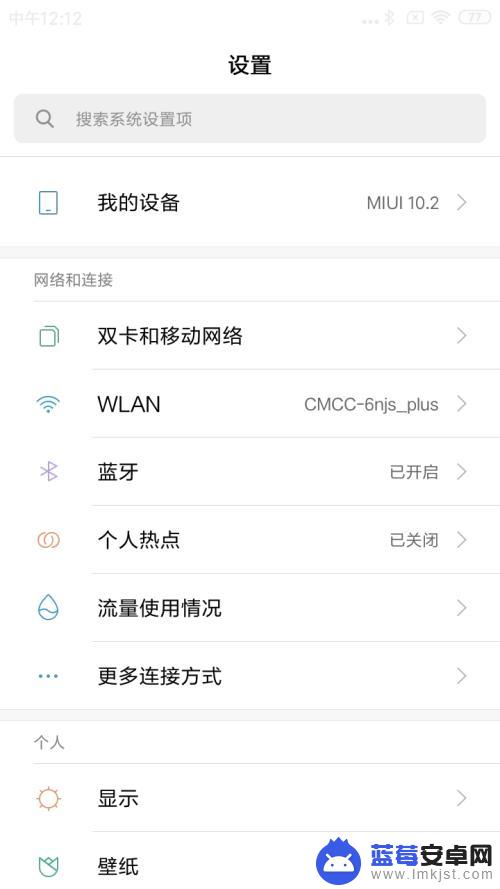
7.手机2的蓝牙界面,点击右侧的开关,将它变成蓝色。
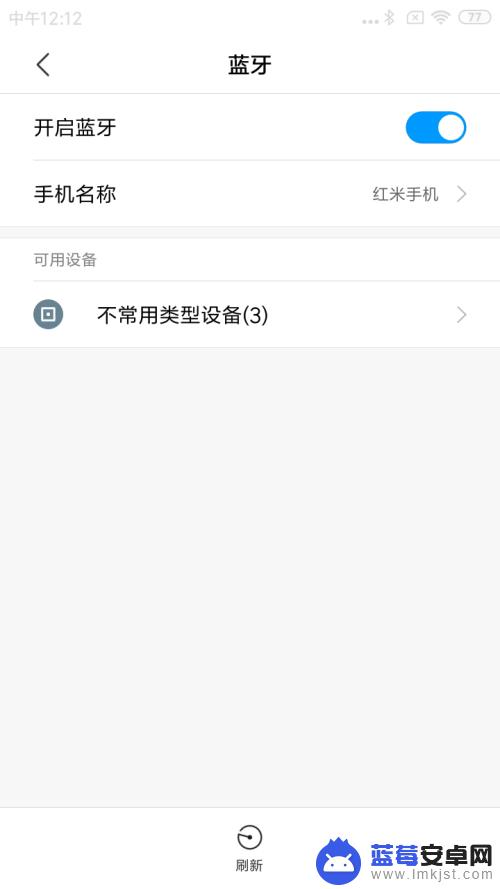
8.手机1找到手机2的名称,点击进行配对。
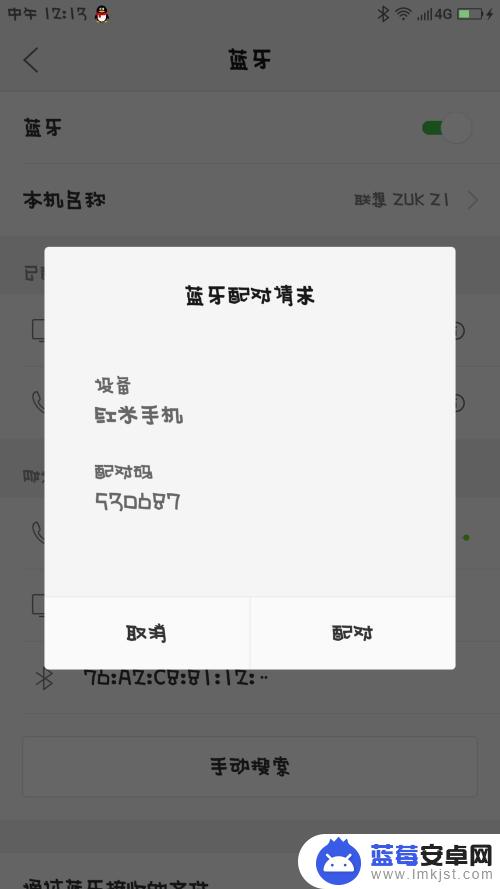
9.手机2收到手机1发来的消息,并且点击进行配对。
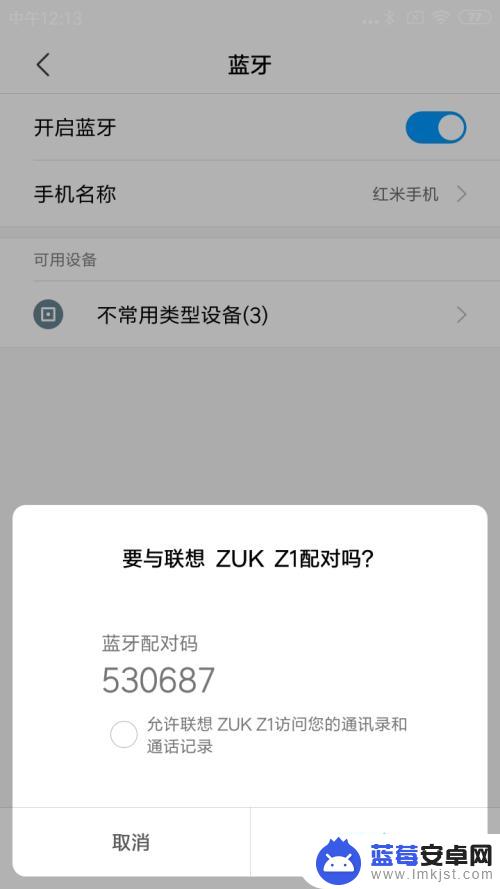
10.手机1的浏览器打开,点击最下面一排第3个文件的图标。
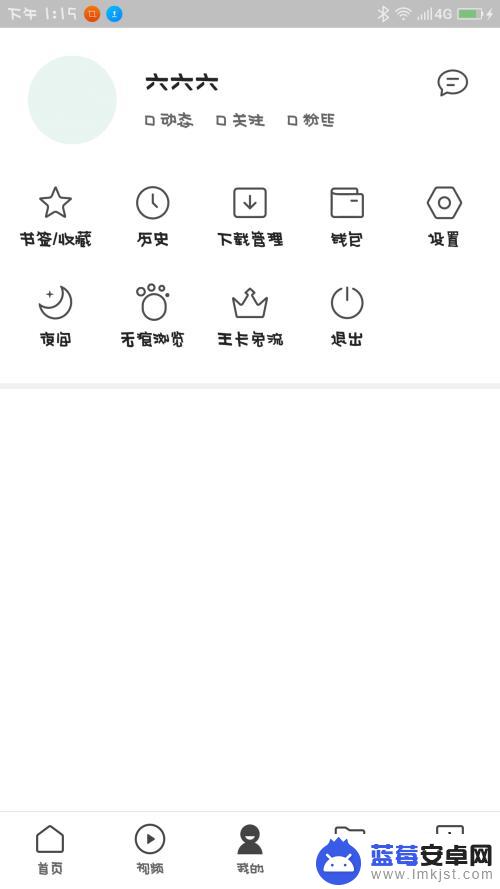
11.手机1的界面,仔细观察,点击第2排第3个安装包图标。
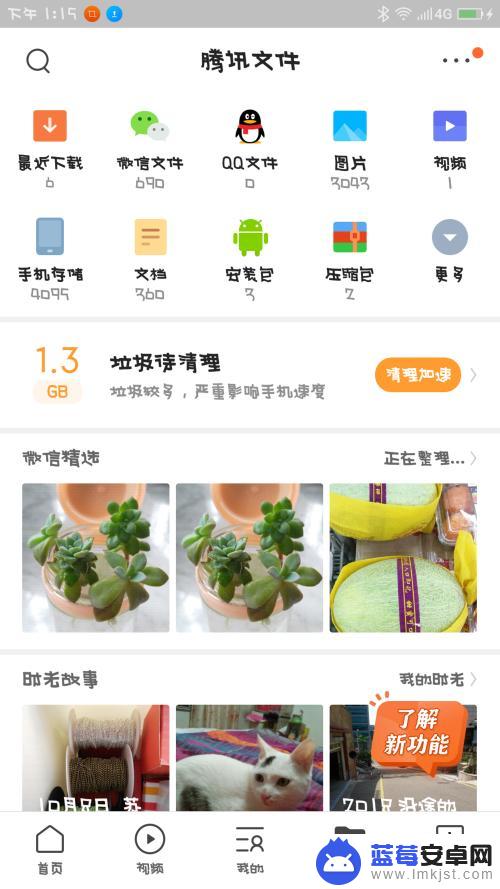
12.手机1界面跳转,手指长按住其中一个安装包。
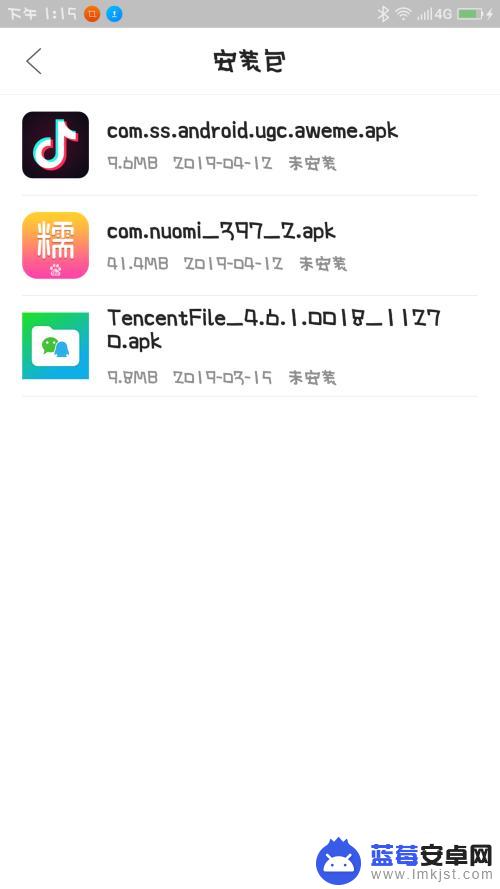
13.手机1的界面,仔细观察,选择点击蓝牙图标。
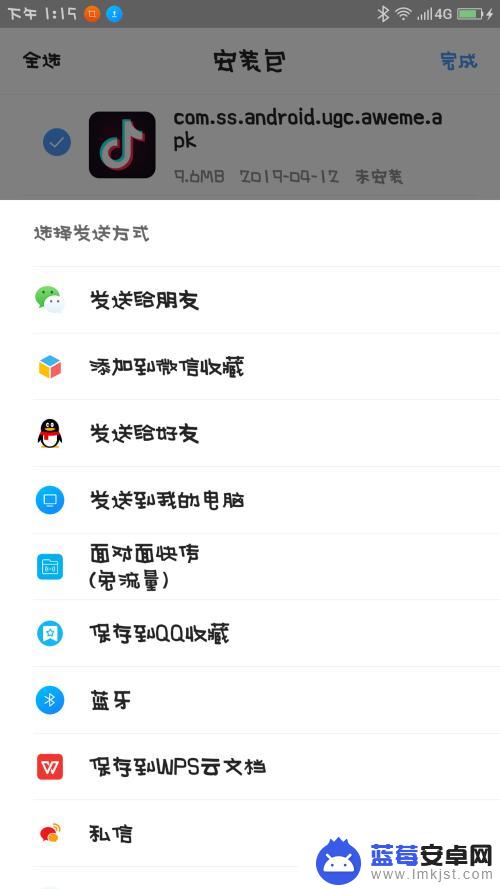
14.手机1的界面跳转,仔细观察,选择点击要发送的设备。
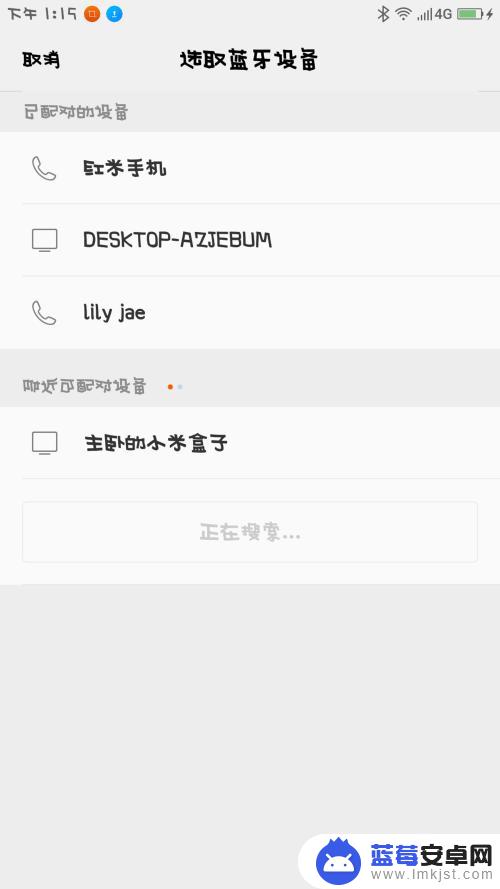
15.手机2收到指令,手指点击接收。
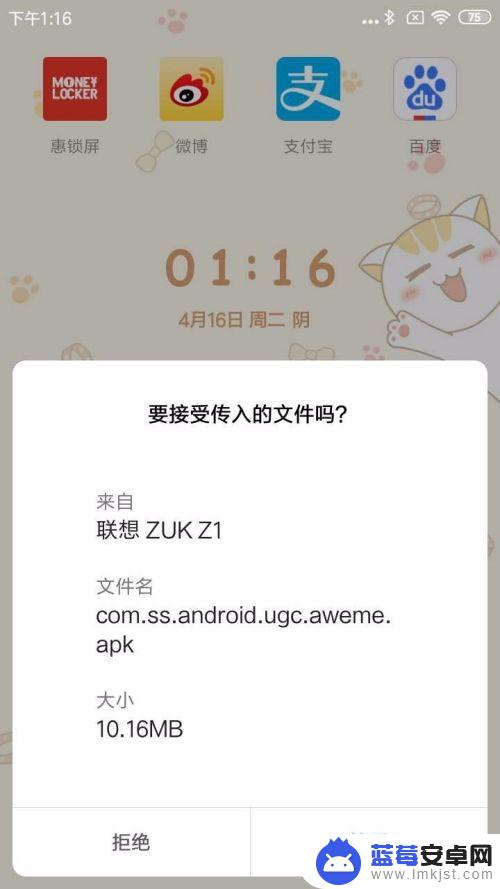
16.手机2就会开始进入文件传输,等进度条完成以后。软件就可以接收到了。
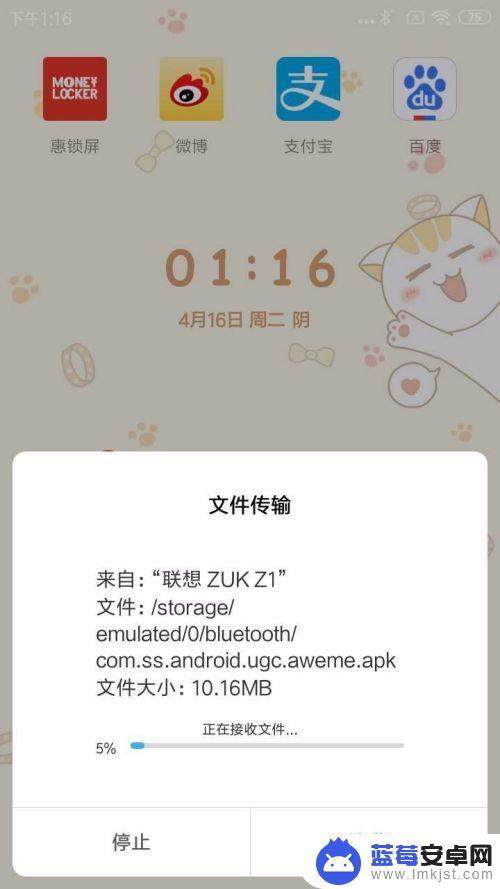
以上就是更换手机如何使用蓝牙传输的全部内容,还有不懂得用户就可以根据小编的方法来操作吧,希望能够帮助到大家。












